Peran dan Izin Pengguna WordPress: Panduan Penting
Diterbitkan: 2022-04-05Peran dan izin pengguna WordPress menawarkan kontrol akses dan hak istimewa untuk situs web WordPress Anda. Dari Admin Super hingga Pelanggan, setiap pengguna WordPress yang masuk ke situs web Anda memiliki serangkaian izin atau kemampuan tertentu yang ditetapkan.
Tapi seberapa akrab Anda dengan peran pengguna WordPress, apa artinya masing-masing, dan mengapa sangat penting bagi Anda untuk menggunakan masing-masing dengan cara yang benar? Jika Anda belum sepenuhnya memahami peran pengguna dalam platform WordPress, Anda tidak sendirian. Banyak pemilik situs WordPress tidak memanfaatkan sepenuhnya kekuatan peran dan izin pengguna WordPress saat mengelola situs mereka.
Dalam panduan ini, kami akan membahas semua yang perlu Anda ketahui untuk memahami peran dan izin pengguna WordPress. Mari kita lihat lebih dalam.
Apa Peran Pengguna WordPress?
Peran pengguna WordPress menentukan tingkat akses dan kemampuan yang dapat digunakan pengguna untuk masuk, melihat, mengedit, atau mengelola situs WordPress.Kemampuan adalah fungsi tertentu atau serangkaian tindakan yang diizinkan untuk diselesaikan oleh pengguna. Setiap peran pengguna WordPress didefinisikan dengan jelas, sehingga tidak ada kesalahpahaman tentang hal-hal yang dapat diakses oleh setiap peran pengguna dan tugas yang dapat mereka lakukan.
Di dalam WordPress, Anda akan melihat bahwa ada enam peran pengguna WordPress yang dapat Anda pilih untuk setiap pengguna baru yang Anda tambahkan ke situs web Anda. Peran pengguna yang Anda pilih untuk setiap pengguna bergantung pada tingkat izin dan akses yang Anda inginkan untuk mereka miliki di situs Anda.
Misalnya, peran pengguna WordPress mendefinisikan kemampuan seperti:
- Siapa yang dapat mengelola komentar
- Siapa yang bisa menulis posting blog?
- Siapa yang dapat menambahkan halaman?
- Siapa yang dapat menginstal atau memperbarui plugin atau tema
- Siapa yang diizinkan untuk menambahkan pengguna baru
- Anggota tim mana yang dapat menghapus spam
Meskipun Anda mungkin telah mengabaikan peran dan izin pengguna WordPress sampai sekarang, kenyataannya adalah memahami setiap peran itu penting, tidak peduli apakah Anda bertanggung jawab atas situs web perusahaan, majalah berita, atau menjalankan blog pribadi.
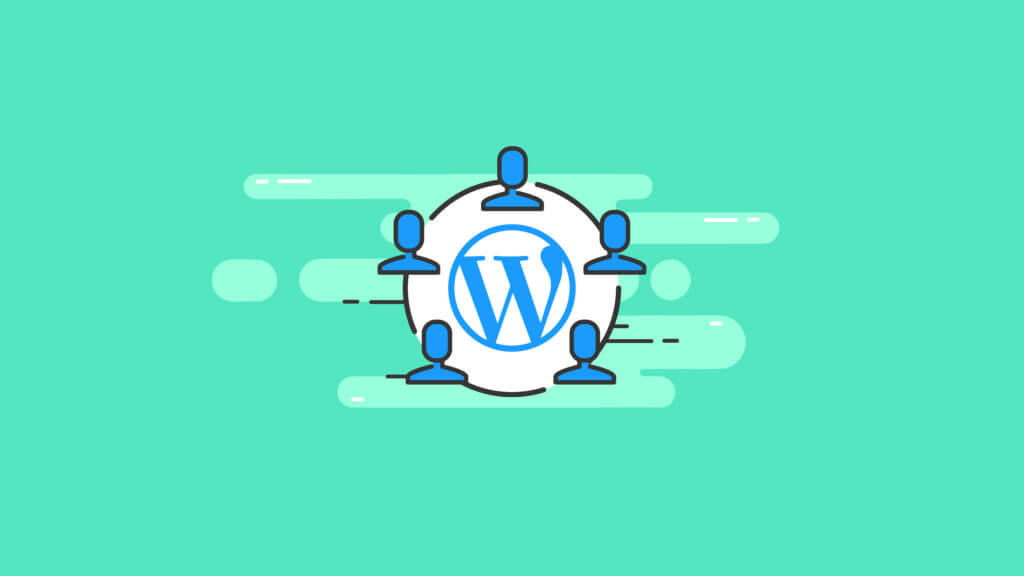
6 Peran Pengguna WordPress
Enam peran utama pengguna WordPress yang tersedia di WordPress adalah:
- Super Administrator (untuk jaringan multisite WordPress)
- Administrator
- Editor
- Pengarang
- Penyumbang
- pelanggan
Saat menambahkan pengguna baru di WordPress, Anda akan melihat opsi peran yang tercantum di menu tarik-turun.

Sebelum kita melangkah lebih jauh, mari kita lihat masing-masing secara detail.
1. Administrator Super
Peran Administrator Super di WordPress ini dicadangkan untuk jaringan multisitus WordPress. Individu yang ditetapkan sebagai Super Administrator memiliki tanggung jawab penuh untuk semua situs dalam jaringan dan dapat mengelola semua fitur situs dalam setiap situs.Administrator Super memiliki kekuatan untuk menghapus pengguna lain (bahkan Administrator), jadi penting untuk hanya menetapkan peran ini kepada anggota tim yang benar-benar Anda percayai. Administrator Super dapat memengaruhi (secara negatif atau positif) banyak bagian bisnis Anda, termasuk jaringan Anda dan pengguna lain yang menjalankan situs Anda.
Admin Super WordPress juga dapat membuat situs web baru, mengelola tema dan plugin di seluruh jaringan multisitus, menambah, mengelola, atau menghapus konten di setiap situs. Administrator Super mengontrol jaringan dengan semua pengaturan dan masalah keamanan. Pengguna pertama yang menyiapkan jaringan multisitus adalah Admin Super default.
Perhatikan bahwa jaringan multisite WordPress adalah salah satu cara paling canggih dalam menggunakan WordPress sebagai sistem manajemen konten. Jika Anda tidak memiliki jaringan multi-situs, Anda tidak perlu menggunakan peran Administrator Super untuk pengguna mana pun.
Tips Peran Pengguna Admin Super WordPress
- Di dalam jaringan multisitus WordPress, buat pengaturan peran pengguna Anda tetap sederhana. Satu pengguna dengan hanya beberapa situs hanya membutuhkan Admin Super default. Seiring pertumbuhan organisasi, ciptakan peran pengguna yang berarti bagi karyawan.
- Ada banyak cara untuk mengkonfigurasi jaringan multisite WordPress dan penggunanya. Jika Anda adalah agensi atau pekerja lepas dengan banyak situs, tetapkan setiap klien peran Administrator atau Editor untuk situs tertentu.
- Berkonsentrasi pada pemeriksaan keamanan pengguna WordPress dari login pertama. WordPress adalah target favorit bagi peretas berpengalaman, dan kecanggihan berkembang di dunia serangan malware dan virus. Sidik jari browser juga merupakan ancaman yang meningkat terhadap privasi.
- Kontrol pengaturan seluruh jaringan dengan hati-hati. Rencanakan pendaftaran pengguna baru dan sambut email dengan hati-hati.
2. Pengurus
Dalam satu instalasi WordPress, peran pengguna Administrator memiliki akses penuh ke setiap fitur dalam situs. Bagi sebagian besar pemilik situs, peran Administrator WordPress adalah peran pengguna yang paling signifikan di WordPress.Peran Administrator situs hampir selalu diberikan kepada pemilik situs web dan/atau pengembang utama dan memiliki akses ke semua fitur, pengaturan, dan opsi WordPress. Untuk semua maksud dan tujuan, Administrator adalah Raja dan Kepala situs WordPress Anda. Itu sebabnya memiliki tanggung jawab yang baik untuk menjadi admin WordPress adalah ide yang bagus.
Peran administrator WordPress memiliki akses penuh untuk menambah dan mengedit posting dan halaman, mengubah atau memperbarui pengaturan situs, menambah dan menginstal tema dan plugin, dan banyak lagi.
Peran Administrator WordPress juga dapat memperbarui WordPress bersama dengan plugin dan tema apa pun yang diinstal di situs. Proses pembaruan WordPress adalah area yang perlu didekati dengan hati-hati; satu kesalahan dapat menghapus situs.
Administrator juga bertanggung jawab untuk menetapkan peran dan izin pengguna kepada pengguna lain. Peran pengguna Administrator dapat memodifikasi pengguna dan izin mereka yang merupakan fungsi lain untuk ditangani dengan hati-hati.
Kemampuan Administrator Dijelaskan
- Seluruh Situs: Perbarui file inti WordPress, kelola semua pengaturan, kelola kode HTML dan JavaScript untuk semua pengguna
- Plugin: instal, edit, dan hapus
- Tema: instal dan ganti, edit widget dan menu, akses penyesuai
- Pengguna: buat, edit, dan hapus
- Posting dan Halaman: tambahkan yang baru, terbitkan, kelola taksonomi
Kiat Pengguna Administrator
- Batasi jumlah pengguna yang diberikan peran pengguna Administrator. Idealnya, hanya ada satu pengguna yang mengontrol instalasi WordPress.
- Keamanan WordPress Anda dimulai dan diakhiri dengan peran pengguna Administrator WordPress. Karena administrator WordPress memiliki akses penuh ke semua hal di situs, admin WordPress memerlukan login WordPress yang sangat aman. Ini berarti menggunakan kata sandi yang kuat, otentikasi dua faktor, atau bahkan fitur masuk tanpa kata sandi yang disediakan oleh plugin keamanan WordPress seperti iThemes Security Pro.
- Admin WordPress harus menjaga file inti WordPress diperbarui dan aman. Administrator juga bertanggung jawab untuk menjaga plugin dan tema diperbarui, bagian penting dari pemeliharaan WordPress yang sukses.
3. Redaktur
Peran pengguna Editor di WordPress bertanggung jawab untuk mengelola dan membuat konten untuk situs WordPress Anda. Editor dapat membuat, menghapus, dan mengedit konten situs apa pun termasuk konten yang dibuat oleh pengguna lain dengan izin yang sama atau lebih rendah dari Editor.Pengguna editor mengelola semua pengeditan situs dan menyetujui/menjadwalkan konten yang dikirimkan oleh Kontributor dan Penulis. Namun, Editor tidak memiliki akses apa pun ke hal-hal seperti plugin, widget, pengaturan WordPress, atau menambahkan atau menghapus pengguna.
Pekerjaan seorang Editor melibatkan satu hal utama: konten. Dan hanya itu yang dapat mereka akses di dasbor WordPress. Editor juga dapat mengelola kategori di situs bersama dengan menambahkan atau menghapus tag khusus. Taksonomi dan mengunggah file ke situs adalah tanggung jawab lain dari peran Editor. Editor juga memiliki kendali penuh atas komentar. Mereka dapat memoderasi, menyetujui, atau menghapus komentar apa pun.
Siapa yang Harus Memiliki Peran Pengguna Editor?
Peran Editor harus diberikan kepada seseorang yang dipercaya Administrator. Peran dapat diubah di seluruh WordPress; jika diperlukan, izin peran Editor dapat dikurangi atau diubah saat kepercayaan diperoleh.
- Manajer tim konten atau publikasi online
- Manajer pemasaran yang bertanggung jawab atas konten
- Pemilik usaha kecil dapat mengenakan kedua topi (peran pengguna Administrator dan Editor)
Editor vs. Penulis
Pengguna baru mungkin melihat Editor dan Penulis WordPress dengan cara yang sama. Dalam banyak hal, mereka bagaimanapun, ada perbedaan.
- Halaman: Editor memiliki akses ke semua halaman dengan izin untuk menambah, mengedit, atau menghapus. Penulis tidak memiliki akses seperti itu
- Konten: Editor memiliki akses ke semua konten di situs. Dalam jaringan multisite, hanya izin yang diberikan peran Editor. Editor dapat menghapus atau mengedit semua konten. Penulis memiliki akses untuk mengedit atau menghapus, hanya konten yang telah mereka hasilkan
4. Pengarang
Seperti yang mungkin Anda duga, peran pengguna Penulis di WordPress memiliki kemampuan untuk menulis, menyusun, dan menerbitkan konten baru di situs Anda. Mereka juga memiliki akses ke konten di perpustakaan media WordPress Anda. Mereka akan membutuhkan tingkat akses ini untuk menghasilkan posting blog yang bagus.Peran pengguna Penulis biasanya diberikan kepada rekanan baru yang Anda pekerjakan untuk fokus mendorong konten yang bagus. Penulis memiliki seperangkat izin terbatas dalam instalasi WordPress. Peran tersebut dapat menambah, mengedit, atau menghapus konten mereka, tetapi tidak memiliki akses ke konten lain, atau pengaturan situs. Peran penulis dapat seluas atau terbatas seperti yang diizinkan oleh Editor atau Administrator. Penulis memiliki izin untuk mengunggah konten dan gambar.
Peran Penulis juga memiliki kekuatan untuk mengedit komentar pembaca. Namun, mereka hanya dapat mengedit komentar yang tersisa di postingan mereka.
Penulis tidak akan dapat mengakses postingan atau halaman yang dibuat oleh pengguna lain. Mereka juga tidak dapat menambahkan plugin, membuat kategori baru, mengubah pengaturan situs, atau melakukan hal lain yang akan memengaruhi kinerja situs.
Siapa yang Harus Memiliki Peran Pengguna Penulis?
- Organisasi yang memiliki tim pembuatan konten atau pemasaran khusus seperti reporter, hubungan masyarakat, juru bicara perusahaan
- Setiap perusahaan yang mendistribusikan informasi seperti saluran berita, atau perusahaan olahraga harus memberikan peran Penulis kepada reporter. Izin tambahan dapat diberikan sesuai kebutuhan
Catatan Perhatian Untuk Peran Penulis
- Berhati-hatilah memberikan peran pengguna sebagai Penulis kepada seseorang yang bukan karyawan Anda atau tidak dapat dipercaya. Jika mereka telah membuat banyak konten dan kemudian meninggalkan perusahaan, Penulis dapat menghapus setiap bit konten.
- Itu selalu merupakan praktik terbaik untuk menghapus peran pengguna APAPUN Penulis yang meninggalkan situs dan menetapkan kembali konten ke Penulis lain. Jika pengguna pergi dengan rencana untuk kembali, segera ubah kata sandi dan hapus izin yang diberikan. Kembalikan peran saat pengguna kembali.
5. Kontributor
Peran pengguna Kontributor dapat menulis posting blog atau artikel tetapi tidak dapat mempublikasikannya. Ketika mereka menyelesaikan draf, itu masuk ke bagian draf untuk ditinjau oleh Administrator atau Editor sebelum diterbitkan.Peran pengguna Kontributor memiliki izin yang sangat sedikit dalam instalasi WordPress. Izin default adalah kemampuan untuk mengirimkan konten untuk ditinjau. Kontributor tidak dapat memublikasikan konten atau mengunggah gambar terkait. Hanya Editor atau Administrator yang dapat memublikasikan konten. Setelah konten dipublikasikan, Kontributor tidak lagi memiliki akses ke konten tersebut.
Kontributor mengirimkan konten mereka ke Administrator atau Editor untuk ditinjau. Berikut adalah ikhtisar dari proses pengiriman dan persetujuan posting:
- Kontributor menulis konten mereka di Editor WordPress dan ketika selesai, tekan tombol “Kirim untuk Tinjauan”
- Editor atau Administrator masuk ke WordPress dan menemukan kiriman dari persetujuan yang tertunda
- Posting diedit untuk kesalahan tata bahasa dan gambar harus dimasukkan pada tahap ini. Admin atau Editor kemudian menekan tombol “Terbitkan”.
- Pengeditan atau perubahan apa pun di masa mendatang harus dilakukan oleh Administrator atau Editor karena Kontributor asli tidak lagi memiliki akses ke postingan.
Seorang Kontributor juga tidak akan memiliki akses ke perpustakaan media WordPress. Menambahkan foto, gambar, atau video ke artikel yang dikirimkan oleh Kontributor akan menjadi tanggung jawab Admin atau Editor.
Izin yang ditetapkan sebagai Kontributor juga tidak dapat menghapus, mengubah, atau menyetujui komentar pengguna.
Siapa yang Harus Memiliki Peran Pengguna Kontributor?
Apakah Anda memiliki anggota komunitas yang menyumbangkan artikel dan konten ke situs Anda? Apakah Anda mengizinkan posting tamu? Jika demikian, Kontributor adalah peran yang akan Anda tetapkan untuk mereka.
- Penulis di luar organisasi yang dapat berkontribusi di blog
- Penulis konten tingkat pemula yang membutuhkan pengeditan berat harus menjadi kontributor
Kontributor vs. Penulis
- Menerbitkan konten: Penulis memiliki izin untuk menerbitkan dan mengedit konten mereka dan tidak ada yang lain. Kontributor hanya dapat mengirimkan postingan mereka untuk ditinjau. Setelah konten Kontributor diterbitkan, hanya Administrator atau Editor yang dapat mengedit karya tersebut
- Media dan gambar: Kontributor tidak memiliki akses ke gambar atau media. Penulis dapat mengunggah dan mengedit media mereka
6. Pelanggan
Peran pengguna Pelanggan adalah peran pengguna paling sederhana yang dapat Anda berikan kepada seseorang di situs WordPress Anda. Faktanya, WordPress menggunakan peran ini sebagai peran default untuk semua pengguna situs baru.
Anda dapat menganggap peran Pelanggan mirip dengan salah satu pengikut media sosial Anda. Pada dasarnya, Pelanggan mengikuti blog Anda dan ingin menjadi bagian darinya.
Kemampuan Pelanggan
Ada dua izin utama untuk peran Pelanggan WordPress. Mereka dapat melihat profil mereka dan melihat dasbor. Pelanggan tidak memiliki izin untuk mengedit konten atau pengaturan situs WordPress apa pun.
Bergantung pada fungsionalitas keseluruhan situs Anda, Pelanggan mungkin dapat berinteraksi dengan pengguna dan Pelanggan lain, tetapi mereka tidak memiliki akses ke dasbor WordPress atau alat pengeditan Anda.
Pelanggan dapat digunakan sebagai alat akses inklusi atau entry-level untuk tujuan pemasaran. Secara default, Pelanggan tidak memiliki akses ke pengaturan atau konten situs apa pun, membuat peran tersebut aman secara inheren.
Siapa yang Harus Memiliki Peran Pengguna Pelanggan?
Sebagai alat pemasaran, peran Pelanggan adalah titik masuk yang sempurna ke situs Anda. Pelanggan memiliki peran yang paling membatasi; namun, ini memberi orang itu profil, yang merupakan semua yang dibutuhkan seseorang untuk merasa disertakan.
Bagan Perbandingan Peran Pengguna WordPress
Di bawah ini adalah bagan perbandingan peran pengguna WordPress dan kemampuannya.
| Kemampuan | Admin Super (dalam Pengaturan Multisitus) | Administrator | Editor | Pengarang | Penyumbang | pelanggan |
|---|---|---|---|---|---|---|
| Buat situs | kamu | N | N | N | N | N |
| Hapus situs | kamu | N | N | N | N | N |
| Kelola jaringan | kamu | N | N | N | N | N |
| Kelola situs | kamu | N | N | N | N | N |
| Kelola pengguna jaringan | kamu | N | N | N | N | N |
| Kelola plugin jaringan | kamu | N | N | N | N | N |
| Kelola tema jaringan | kamu | N | N | N | N | N |
| Kelola opsi jaringan | kamu | N | N | N | N | N |
| Unggah plugin | kamu | Y (situs tunggal) | N | N | N | N |
| Unggah tema | kamu | Y (situs tunggal) | N | N | N | N |
| Tingkatkan jaringan | kamu | N | N | N | N | N |
| Siapkan jaringan | kamu | N | N | N | N | N |
| Aktifkan plugin | kamu | Y (situs tunggal atau diaktifkan oleh pengaturan jaringan) | N | N | N | N |
| Buat pengguna | kamu | Y (situs tunggal) | N | N | N | N |
| Hapus plugin | kamu | Y (situs tunggal) | N | N | N | N |
| Hapus tema | kamu | Y (situs tunggal) | N | N | N | N |
| Hapus pengguna | kamu | Y (situs tunggal) | N | N | N | N |
| Mengedit file | kamu | Y (situs tunggal) | N | N | N | N |
| Edit plugin | kamu | Y (situs tunggal) | N | N | N | N |
| Edit opsi tema | kamu | kamu | N | N | N | N |
| Edit tema | kamu | Y (situs tunggal) | N | N | N | N |
| Edit pengguna | kamu | Y (situs tunggal) | N | N | N | N |
| Ekspor | kamu | kamu | N | N | N | N |
| Impor | kamu | kamu | N | N | N | N |
| Instal plugin | kamu | Y (situs tunggal) | N | N | N | N |
| Instal tema | kamu | Y (situs tunggal) | N | N | N | N |
| Daftar pengguna | kamu | kamu | N | N | N | N |
| Kelola opsi | kamu | kamu | N | N | N | N |
| Promosikan pengguna | kamu | kamu | N | N | N | N |
| Hapus pengguna | kamu | kamu | N | N | N | N |
| Ganti tema | kamu | kamu | N | N | N | N |
| Perbarui inti | kamu | Y (situs tunggal) | N | N | N | N |
| Perbarui plugin | kamu | Y (situs tunggal) | N | N | N | N |
| Perbarui tema | kamu | Y (situs tunggal) | N | N | N | N |
| Edit dasbor | kamu | kamu | N | N | N | N |
| Sesuaikan | kamu | kamu | N | N | N | N |
| Hapus situs | kamu | kamu | N | N | N | N |
| Moderasi komentar | kamu | kamu | kamu | N | N | N |
| Kelola kategori | kamu | kamu | kamu | N | N | N |
| Kelola tautan | kamu | kamu | kamu | N | N | N |
| Edit postingan orang lain | kamu | kamu | kamu | N | N | N |
| Mengedit halaman | kamu | kamu | kamu | N | N | N |
| Edit halaman lain | kamu | kamu | kamu | N | N | N |
| Edit halaman yang diterbitkan | kamu | kamu | kamu | N | N | N |
| Publikasikan halaman | kamu | kamu | kamu | N | N | N |
| Hapus halaman | kamu | kamu | kamu | N | N | N |
| Hapus halaman lain | kamu | kamu | kamu | N | N | N |
| Hapus halaman yang diterbitkan | kamu | kamu | kamu | N | N | N |
| Hapus postingan orang lain | kamu | kamu | kamu | N | N | N |
| Hapus postingan pribadi | kamu | kamu | kamu | N | N | N |
| Edit postingan pribadi | kamu | kamu | kamu | N | N | N |
| Baca posting pribadi | kamu | kamu | kamu | N | N | N |
| Hapus halaman pribadi | kamu | kamu | kamu | N | N | N |
| Edit halaman pribadi | kamu | kamu | kamu | N | N | N |
| Baca halaman pribadi | kamu | kamu | kamu | N | N | N |
| Edit posting yang diterbitkan | kamu | kamu | kamu | kamu | N | N |
| Unggah file ke perpustakaan media | kamu | kamu | kamu | kamu | N | N |
| Publikasikan postingan | kamu | kamu | kamu | kamu | N | N |
| Hapus postingan yang dipublikasikan | kamu | kamu | kamu | Y (jika penulis) | N (jika penulis) | N |
| Edit postingan | kamu | kamu | kamu | Y (jika penulis) | Y (jika penulis) | N |
| Hapus postingan | kamu | kamu | kamu | Y (jika penulis) | Y (jika penulis) | N |
| Baca halaman dan posting | kamu | kamu | kamu | kamu | kamu | kamu |
Bagaimana Saya Menambahkan Pengguna Baru di WordPress?
Menambahkan pengguna baru di WordPress mengharuskan Anda menjadi pengguna Admin. Dari sana, menambahkan pengguna baru di WordPress adalah proses yang cukup mudah. Di sinilah Anda awalnya akan menetapkan peran dan izin kepada pengguna.
Tentu saja, sebagai Administrator, Anda selalu dapat mengubah peran pengguna nanti jika lebih sesuai dengan kebutuhan Anda. Lebih lanjut tentang itu dalam satu menit.
Langkah-langkah untuk menambahkan pengguna baru ke situs WordPress Anda adalah sebagai berikut:
1. Masuk ke dasbor Admin WordPress (https://examplesite.com/wp-admin).
2. Pada menu dashboard Admin WordPress Anda, klik item menu Users, lalu klik Add New.
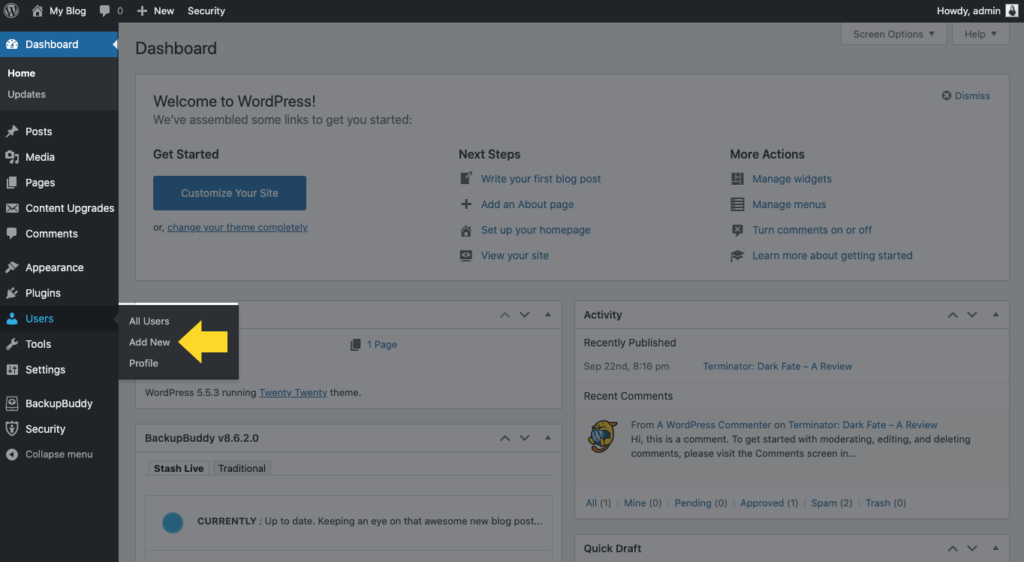
3. Masukkan nama pengguna baru, alamat email, nama depan dan belakang, serta situs web.
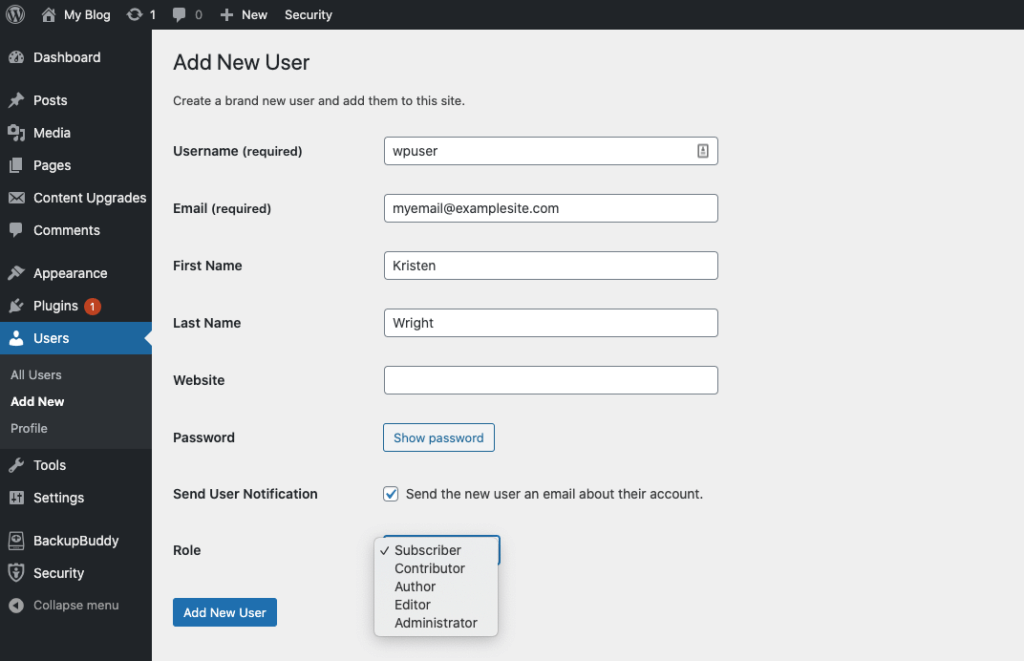
4. Pilih peran pengguna seperti yang didefinisikan di atas.

5. Klik kotak centang di depan “kirim email kepada pengguna baru tentang akun mereka”.
6. Klik tombol Tambah Pengguna Baru dan pengguna baru ditambahkan.
Ulangi langkah-langkah ini untuk setiap pengguna baru, dengan memperhatikan peran dan izin pengguna yang Anda tetapkan untuk masing-masing pengguna.
Tips Untuk Menambahkan Pengguna WordPress Baru
Peran Penulis, Kontributor, dan Pelanggan sangat jelas dalam pembuatan dan izinnya. Posisi Admin Super, Administrator, dan Editor dapat menjadi area kekuatan utama bagi organisasi jika dipertimbangkan dan direncanakan dengan cermat.
- Instalasi multi-situs harus memiliki satu Admin Super, terlepas dari jumlah situs tambahan. Jika ada masalah keamanan, pengguna, atau file inti, Admin Super bertanggung jawab. Keamanan harus ada di pikiran setiap orang yang terlibat dengan situs web. WordPress luar biasa dalam cara memperbarui file inti dan keamanan; namun, memiliki beberapa Admin Super dapat menyebabkan kekacauan.
- Tunjuk satu Administrator atau Editor untuk setiap situs tambahan dalam jaringan multisitus. Jika ada ratusan situs virtual, berikan Administrator atau Editor lebih dari satu situs untuk dikelola.
- Pengembang web lepas yang menjual situs atau agensi harus memberikan tugas Administrator kepada setiap pemilik situs, tetapi dengan tegas melarang akses ke pengaturan jaringan apa pun.
Bagaimana Saya Menemukan Peran Pengguna di WordPress?
Untuk pengguna yang sudah ada, Anda mungkin ingin melihat peran pengguna yang saat ini ditetapkan. Bagaimanapun, beberapa peran ini mungkin telah ditetapkan sebelum Anda memiliki pemahaman menyeluruh tentang peran dan izin pengguna WordPress.
Sekaranglah waktunya untuk memverifikasi peran pengguna yang Anda tetapkan saat ini.
Untuk melakukannya, cukup ikuti langkah-langkah ini:
1. Masuk ke dasbor admin WordPress.
2. Di dashboard admin WordPress Anda, klik bagian Users, lalu klik All Users.
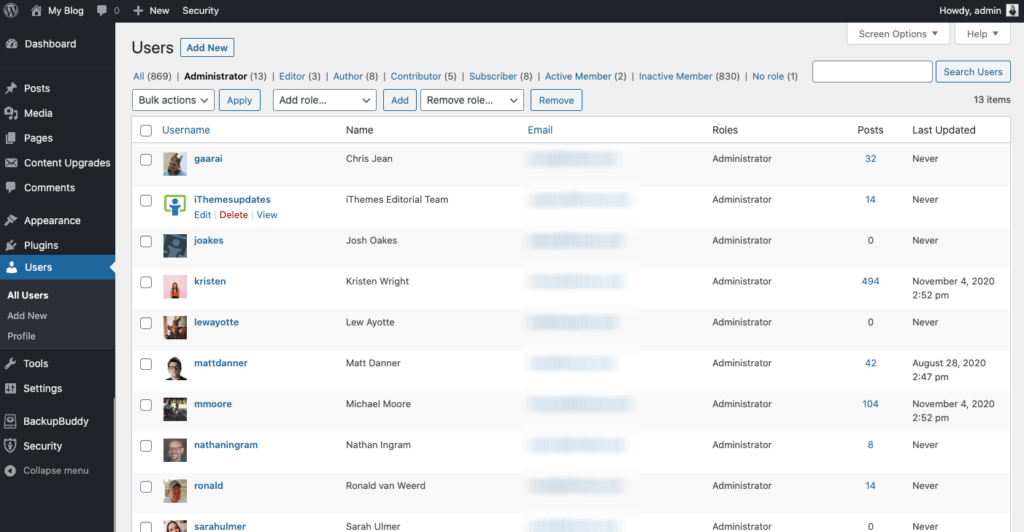
4. Lihat daftar semua pengguna Anda saat ini.
5. Di sebelah kolom Email, Anda akan melihat Role. Ini adalah peran pengguna yang ditetapkan untuk setiap pengguna situs.

Sekarang setelah Anda mengetahui peran yang ditetapkan untuk setiap pengguna, mungkin Anda ingin membuat beberapa penyesuaian penetapan.
Bagaimana Saya Mengubah Peran Pengguna di WordPress?
Perubahan peran pengguna WordPress akan segera terjadi dan pengguna akan diberi tahu melalui email tentang peran baru mereka di situs Anda.
Untuk mengubah peran pengguna WordPress, ikuti langkah 1-4 di atas. Setelah Anda melihat daftar semua pengguna situs, Anda sebaiknya:
1. Arahkan kursor ke nama pengguna yang ingin Anda perbarui. Setelah mengarahkan kursor ke pengguna yang dipilih, Anda akan mendapatkan opsi edit yang disajikan kepada Anda.
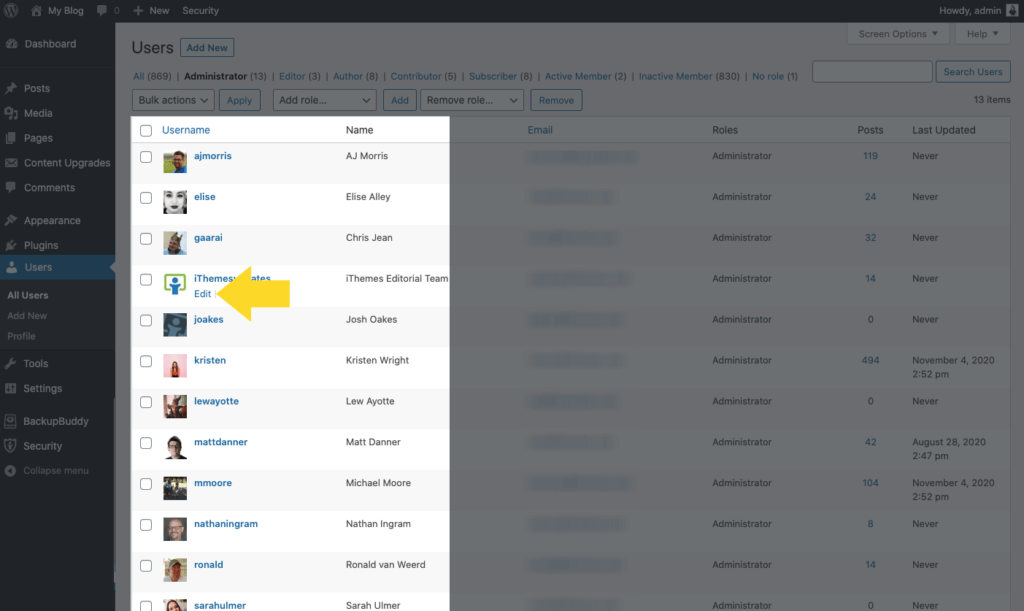
2. Setelah mengklik edit, Anda akan dapat mengubah bidang seperti nama, email, dan situs web. Namun, Anda tidak dapat mengubah nama pengguna di sini.
3. Di bagian bawah profil pengguna, Anda akan melihat menu tarik-turun yang memungkinkan Anda mengubah/memilih peran pengguna.
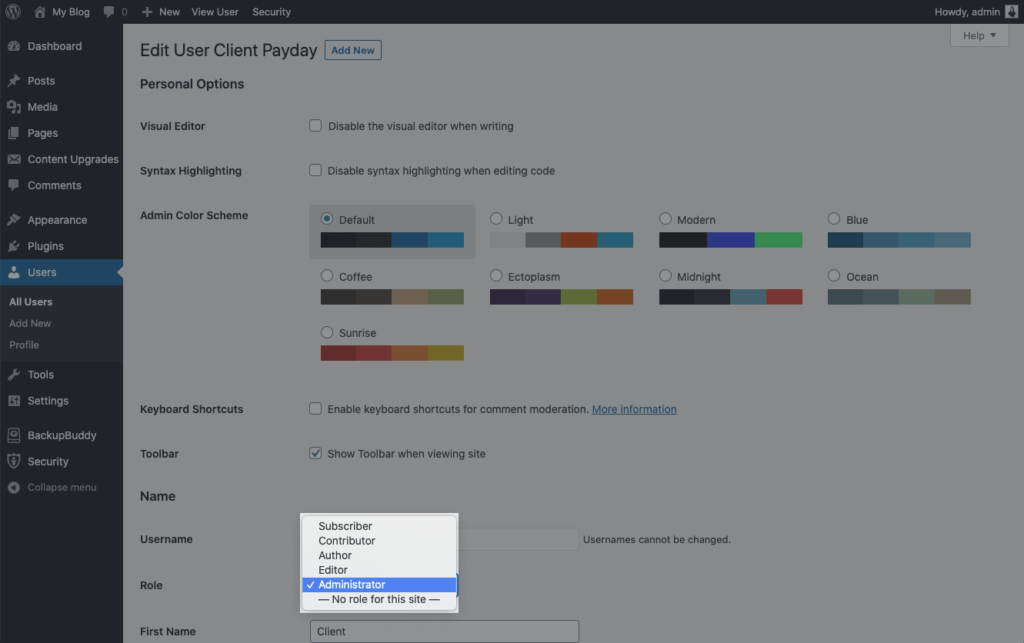
4. Pilih peran pengguna baru.
5. Simpan profil pengguna.
Perubahan peran dan izin diterapkan oleh WordPress begitu Anda menyimpannya.
Bagaimana Saya Menghapus Pengguna yang Ada?
Mungkin akan ada saatnya pengguna harus dihapus sepenuhnya dari situs Anda.
Mungkin Anda menyewa Editor lepas sementara untuk menyediakan layanan pengeditan untuk situs Anda selama dua bulan. Ketika jangka waktu dua bulan berakhir dan kontrak habis, Anda tidak lagi ingin freelancer memiliki akses ke situs Anda.
Untuk menghapus pengguna ini dan menghapus semua izin mereka ke situs web Anda, ikuti langkah 1-4 yang tercantum di atas untuk menemukan pengguna.
Setelah Anda menemukan pengguna yang akan dihapus, arahkan kursor ke nama mereka dan klik opsi hapus.
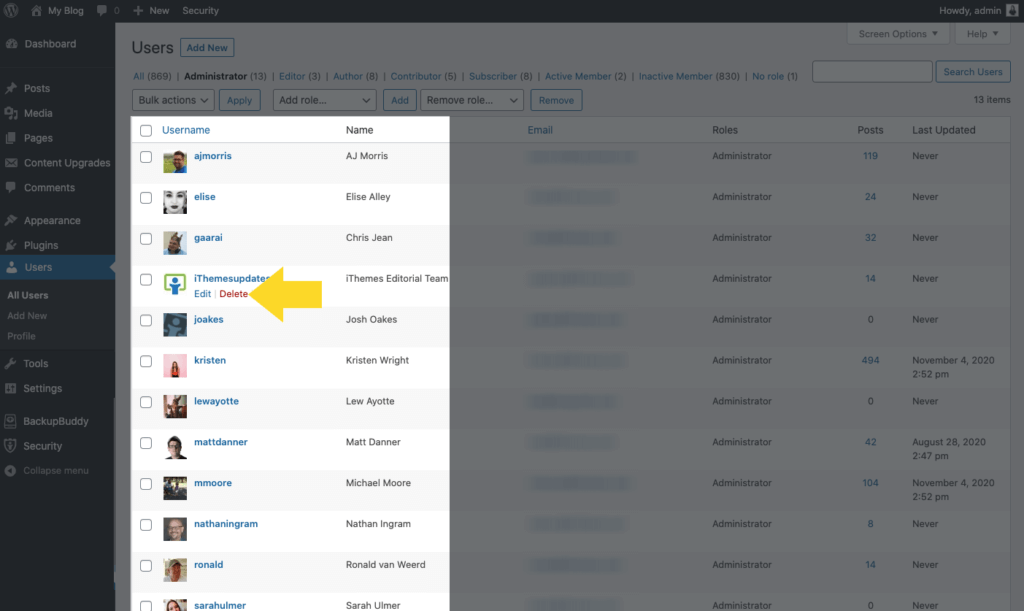
Setelah Anda mengonfirmasi penghapusan, pengguna akan diberi tahu melalui email bahwa mereka telah dihapus dari situs Anda. Mereka tidak akan lagi memiliki kredensial untuk masuk.
Penting untuk dicatat bahwa Anda tidak dapat menghapus diri sendiri atau Administrator lain (kecuali jika Anda adalah Administrator Super pada akun multi-situs).
Bagaimana Saya Mengelola Peran Pengguna di WordPress?
Cara Anda memilih untuk mengelola peran dan izin pengguna di situs WordPress Anda sepenuhnya terserah Anda. Lagi pula, siapa yang tahu kemampuan dan keterbatasan anggota tim Anda sebaik Anda?
Sebelum Anda memilih peran yang sesuai untuk setiap pengguna di situs Anda, mundurlah dan tanyakan pada diri Anda serangkaian pertanyaan tentang mereka.
- Bisakah pengguna dipercaya untuk mengelola dasbor WordPress Anda sepenuhnya?
- Apakah Anda memiliki kepercayaan pada pengguna untuk mengatur konten di situs Anda dengan benar?
- Apakah Anda perlu meninjau posting pengguna sebelum dipublikasikan? Atau apakah Anda mempercayai penilaian mereka?
- Haruskah pengguna memiliki kemampuan mengedit dan menerbitkan posting dari pengguna lain?
Sebelum menetapkan pengguna baru ke peran Administrator, penting bagi mereka untuk memiliki pemahaman menyeluruh tentang platform WordPress.
Keamanan Pengguna WordPress
Keamanan pengguna di situs web Anda penting. banyak! Mengapa? Seorang pengguna Admin dengan kata sandi yang lemah dapat merusak semua tindakan keamanan situs web lain yang telah Anda lakukan. Itulah mengapa sangat penting bagi Anda untuk mengaudit kekuatan keamanan yang digunakan oleh pengguna Administrator dan Editor di situs web Anda.
Pemeriksaan Keamanan Pengguna plugin iThemes Security Pro memungkinkan Anda dengan cepat mengaudit dan memodifikasi 5 elemen penting keamanan pengguna:
- Status Otentikasi Dua Faktor
- Usia & Kekuatan Kata Sandi
- Terakhir Kali Aktif
- Sesi WordPress Aktif
- Peran pengguna
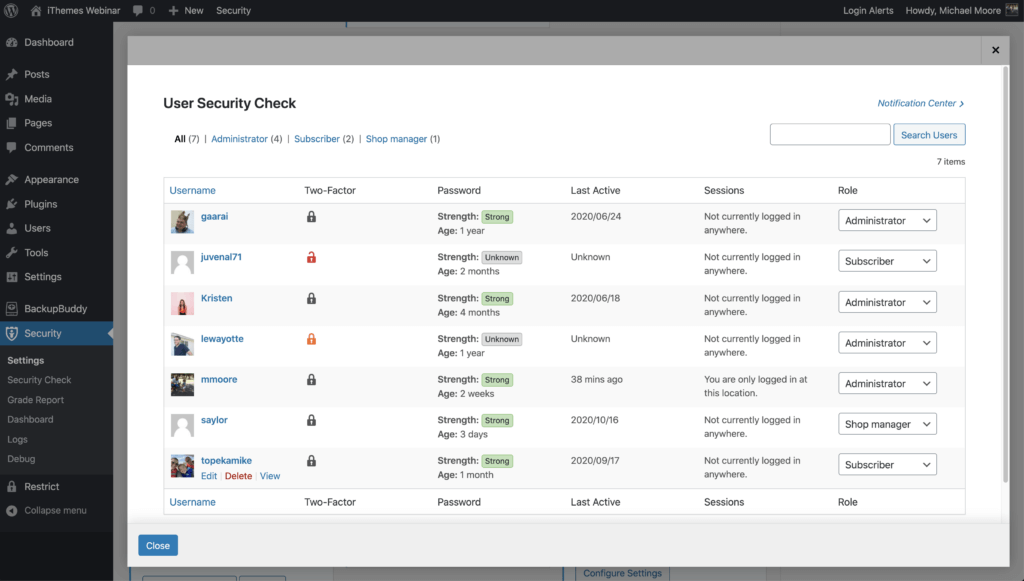
Selain itu, plugin iThemes Security Pro memiliki banyak alat yang dapat Anda gunakan untuk meningkatkan keamanan pengguna WordPress di situs web Anda. Fitur Otentikasi Dua Faktor dan Persyaratan Kata Sandi saja melindungi pengguna WordPress Anda dari 100% serangan bot otomatis.
Namun, kedua alat keamanan pengguna ini hanya efektif jika pengguna di situs web Anda benar-benar menggunakannya.
7 Tips untuk Mengamankan Pengguna WordPress Anda
Mari kita lihat hal-hal yang dapat Anda lakukan untuk mengamankan pengguna WordPress Anda. Yang benar adalah bahwa metode keamanan ini akan membantu mengamankan setiap jenis pengguna WordPress. Namun, saat kami membahas masing-masing metode, kami akan memberi tahu Anda pengguna mana yang harus Anda perlukan untuk menggunakan metode tersebut.
1. Hanya Beri Orang Kemampuan yang Mereka Butuhkan
Cara termudah untuk melindungi situs web Anda adalah dengan hanya memberi pengguna Anda kemampuan yang mereka butuhkan dan tidak lebih. Jika satu-satunya hal yang akan dilakukan seseorang di situs web Anda adalah membuat dan mengedit posting blog mereka sendiri, mereka tidak memerlukan kemampuan untuk mengedit posting orang lain.
2. Batasi Upaya Masuk
Serangan brute force mengacu pada metode coba-coba yang digunakan untuk menemukan kombinasi nama pengguna dan kata sandi untuk meretas situs web. Secara default, tidak ada sesuatu yang dibangun ke dalam WordPress untuk membatasi jumlah upaya login yang gagal yang dapat dilakukan seseorang.
Tanpa batasan jumlah upaya login yang gagal, penyerang dapat melakukannya, mereka dapat terus mencoba nama pengguna dan kata sandi dalam jumlah tak terbatas sampai mereka berhasil.
Fitur iThemes Security Pro Local Brute Force Protection melacak upaya login yang tidak valid yang dilakukan oleh alamat IP dan nama pengguna. Setelah IP atau nama pengguna melakukan terlalu banyak upaya login tidak valid berturut-turut, mereka akan dikunci dan akan dicegah untuk melakukan upaya login lagi.
3. Amankan Pengguna WordPress dengan Kata Sandi yang Kuat
Semakin kuat kata sandi akun pengguna WordPress Anda, semakin sulit ditebak. Dibutuhkan 0,29 milidetik untuk memecahkan kata sandi tujuh karakter. Tapi, seorang peretas membutuhkan dua abad untuk memecahkan kata sandi dua belas karakter!
Idealnya, kata sandi yang kuat adalah string alfanumerik sepanjang dua belas karakter. Kata sandi harus berisi huruf besar dan kecil serta karakter ASCII lainnya.
Meskipun semua orang dapat memperoleh manfaat dari penggunaan kata sandi yang kuat, Anda mungkin hanya ingin memaksa orang dengan kemampuan tingkat Penulis ke atas untuk memiliki kata sandi yang kuat.
Fitur Persyaratan Kata Sandi Pro Keamanan iThemes memungkinkan Anda memaksa pengguna tertentu untuk menggunakan kata sandi yang kuat.
4. Tolak Kata Sandi yang Disusupi
Hacker sering menggunakan bentuk serangan brute force yang disebut serangan kamus. Serangan kamus adalah metode membobol situs web WordPress dengan kata sandi yang umum digunakan yang muncul di dump basis data. "Koleksi #1? Pelanggaran Data yang dihosting di MEGA yang dihosting mencakup 1.160.253.228 kombinasi unik alamat email dan kata sandi. Itu adalah miliar dengan b. Skor semacam itu akan sangat membantu serangan kamus mempersempit kata sandi WordPress yang paling umum digunakan.
Ini adalah suatu keharusan untuk mencegah pengguna dengan kemampuan tingkat Penulis dan di atas dari menggunakan sandi yang disusupi. Anda mungkin juga berpikir untuk tidak membiarkan pengguna tingkat bawah Anda menggunakan kata sandi yang disusupi.
Sangat dapat dimengerti dan didorong untuk membuat akun pelanggan baru semudah mungkin. Namun, pelanggan Anda mungkin tidak tahu bahwa kata sandi yang mereka gunakan telah ditemukan di dump data. Anda akan memberikan layanan yang luar biasa kepada pelanggan Anda dengan memberi tahu mereka tentang fakta bahwa kata sandi yang mereka gunakan telah disusupi. Jika mereka menggunakan kata sandi itu di mana-mana, Anda dapat menyelamatkan mereka dari beberapa masalah besar di kemudian hari.
Fitur iThemes Security Pro Refuse Compromised Passwords memaksa pengguna untuk menggunakan kata sandi yang tidak muncul dalam pelanggaran kata sandi yang dilacak oleh Have I Been Pwned.
5. Mengamankan Pengguna WordPress dengan Otentikasi Dua Faktor
Otentikasi dua faktor adalah proses verifikasi identitas seseorang dengan memerlukan dua metode verifikasi terpisah sebelum mereka dapat login. Google membagikan di blognya bahwa menggunakan otentikasi dua faktor dapat menghentikan 100% serangan bot otomatis. Saya sangat menyukai peluang itu.
Paling tidak, Anda harus mewajibkan Admin dan Editor Anda untuk menggunakan otentikasi dua faktor.
Fitur iThemes Security Pro Two-Factor Authentication memberikan banyak fleksibilitas saat menerapkan 2fa di situs web Anda. Anda dapat mengaktifkan dua faktor untuk semua atau beberapa pengguna Anda, dan Anda dapat memaksa pengguna tingkat tinggi Anda untuk menggunakan 2fa pada setiap login.
6. Batasi Akses Perangkat ke Dasbor WP
Membatasi akses ke dasbor WordPress ke satu set perangkat dapat menambahkan lapisan keamanan yang kuat ke situs web Anda. Jika peretas tidak menggunakan perangkat yang tepat untuk pengguna, mereka tidak akan dapat menggunakan pengguna yang disusupi untuk menimbulkan kerusakan pada situs web Anda.
Anda hanya boleh membatasi akses perangkat ke Admin dan Editor Anda.
Fitur iThemes Security Pro Trusted Devices mengidentifikasi perangkat yang Anda dan pengguna lain gunakan untuk masuk ke situs WordPress Anda. Saat pengguna telah masuk ke perangkat yang tidak dikenal, Perangkat Tepercaya dapat membatasi kemampuan tingkat administrator mereka. Ini berarti bahwa jika penyerang dapat membobol backend situs WordPress Anda, mereka tidak akan memiliki kemampuan untuk membuat perubahan berbahaya apa pun pada situs web Anda.
7. Amankan Pengguna WordPress dari Pembajakan Sesi
WordPress menghasilkan cookie sesi setiap kali Anda masuk ke situs web Anda. Dan katakanlah Anda memiliki ekstensi browser yang telah ditinggalkan oleh pengembang dan tidak lagi merilis pembaruan keamanan. Sayangnya untuk Anda, ekstensi browser yang diabaikan memiliki kerentanan. Kerentanan memungkinkan aktor jahat untuk membajak cookie browser Anda, termasuk cookie sesi WordPress yang disebutkan sebelumnya. Jenis peretasan ini dikenal sebagai Pembajakan Sesi . Jadi, penyerang dapat mengeksploitasi kerentanan ekstensi untuk mendukung login Anda dan mulai membuat perubahan berbahaya dengan pengguna WordPress Anda.
Anda harus memiliki perlindungan pembajakan sesi untuk Admin dan Editor Anda.
Fitur iThemes Security Pro Trusted Devices membuat Pembajakan Sesi menjadi sesuatu dari masa lalu. Jika perangkat pengguna berubah selama sesi, iThemes Security akan secara otomatis mengeluarkan pengguna untuk mencegah aktivitas tidak sah di akun pengguna, seperti mengubah alamat email pengguna atau mengunggah plugin berbahaya.
Plugin Peran Pengguna WordPress
Saat Anda menyelami plugin peran pengguna WordPress, Anda akan menemukan bahwa banyak plugin paling populer menggunakan dan mengelola peran dan izin pengguna di luar enam peran utama yang telah kita bahas.
Ada plugin yang memungkinkan Anda membuat dan menetapkan peran dan grup pengguna khusus. Plugin yang akan kami bahas di sini adalah:
- bbPress
- TemanTekan
- WooCommerce
- Batasi Konten
- Keamanan iThemes
Mereka masing-masing bekerja dengan peran pengguna yang dapat disesuaikan dengan cara yang berbeda.
bbPress
Plugin bbPress adalah forum diskusi WordPress yang membutuhkan peran pengguna unik di luar enam utama yang ditawarkan dalam WordPress.
Peran pengguna pertama yang dibangun ke dalam plugin bbPress, Keymaster, berada di puncak gunung. Keymaster mirip dengan peran Administrator di WordPress. Mereka memiliki akses ke semua alat dan pengaturan, dan dapat mengedit, membuat, atau menghapus forum, topik, komentar, dan balasan pengguna lain. Keymaster juga merupakan moderator forum dan mengelola semua tag.
bbPress kemudian menawarkan peran Moderator. Peran ini bertanggung jawab untuk membuat, mengedit, menghapus, dan memoderasi forum. Mereka juga memiliki kontrol penuh atas topik dan balasan pengguna. Namun, Moderator tidak memiliki akses ke pengaturan situs.
Peserta adalah anggota masyarakat. Mereka dapat membuat dan mengedit topik dan balasan mereka, tetapi tidak ada yang lain.
Penonton hanya dapat membaca topik dan balasan. Mereka tidak dapat membalas atau terlibat dengan cara lain.
Pengguna yang diblokir adalah pengguna yang tidak Anda inginkan lagi di komunitas.
Plugin bbPress juga memungkinkan Anda untuk membuat peran pengguna Anda sendiri yang disesuaikan (Pupil dan Tutor, misalnya) dengan menambahkan kode ke dalam kodeks. Anda akan dapat menetapkan izin khusus Anda sendiri untuk setiap peran yang Anda buat. Anda juga dapat mengubah nama peran pengguna bbPress yang ada.
TemanTekan
BuddyPress adalah plugin komunitas WordPress yang memungkinkan Anda membangun jejaring sosial di dalam situs web Anda sendiri.
Dengan plugin BuddyPress, Anda dapat membuat grup pribadi, publik, dan tersembunyi milik Anda sendiri. Anda kemudian dapat menetapkan peran pengguna untuk mengelola grup Anda.
Peran pengguna Anggota adalah peran default dalam BuddyPress. Ini diterapkan ke setiap pengguna yang mendaftar dan bergabung dengan grup. Pengguna dengan peran Anggota dapat mengirimkan dan memposting konten ke forum grup. Dalam beberapa kasus, mereka dapat melihat anggota grup lain dan mengirimi mereka undangan atau pesan langsung.
Moderator BuddyPress adalah peran pengguna yang ditingkatkan dengan izin tambahan termasuk menutup, mengedit, atau menghapus topik di forum. Tapi hati-hati, karena mereka juga dapat melakukan hal yang sama dengan konten yang dihasilkan oleh plugin lain yang Anda jalankan di situs WordPress Anda.
Seperti platform WordPress dan plugin lainnya, peran Administrator di BuddyPress memiliki kontrol penuh atas grup dan pengaturan. Administrator dapat mengubah pengaturan dalam grup, avatar grup, dan mengelola anggota grup. Mereka juga dapat menghapus seluruh grup.
WooCommerce
WooCommerce adalah plugin WordPress yang sangat populer yang akan membantu mengubah situs WordPress Anda menjadi situs e-niaga yang tangguh.
Saat Anda menginstal WooCommerce di situs Anda, Anda akan langsung memiliki kekuatan untuk mulai membuat daftar produk, memposting gambar produk, menulis deskripsi produk, dan menerima pesanan online.
Dengan demikian, WooCommerce menawarkan dua peran pengguna yang berada di luar enam standar di WordPress. Peran-peran tersebut adalah:
- Pelanggan: setiap pengguna yang mendaftar di situs WooCommerce Anda atau mendaftar dengan Anda saat checkout. Pelanggan sangat mirip dalam izin untuk Pelanggan.
- Manajer Toko: ini adalah orang yang mengelola toko WooCommerce tetapi tidak memiliki izin Administrator. Mereka akan secara otomatis memiliki izin Pelanggan tetapi juga dapat mengelola produk yang terdaftar di toko, serta melihat laporan penjualan.
Hal-hal yang cukup sederhana.
Batasi Konten
Plugin Batasi Konten gratis memungkinkan Anda mengatur pembatasan konten berdasarkan tingkat keanggotaan khusus yang dapat diterapkan ke peran pengguna WordPress default. Ini dapat membantu untuk mengontrol siapa yang dapat melihat konten di situs WordPress, berdasarkan tingkat keanggotaan dan/atau peran pengguna WordPress mereka.
Gunakan Batasi Konten sebagai plugin pembatasan konten WordPress untuk:
- Batasi akses ke peran pengguna berbasis situs WordPress Anda. Batasi akses ke konten lengkap melalui antarmuka sederhana pada posting, halaman, dan layar pengeditan jenis posting khusus.
- Kontrol akses pengguna ke konten berdasarkan peran pengguna WordPress, tingkat akses, atau tingkat keanggotaan.
- Lindungi konten sensitif.
- Pisahkan konten publik dengan jelas dari konten pribadi
- Batasi akses ke seluruh halaman atau bagian tertentu
- Biarkan pengguna mendaftar dan masuk dari frontend situs Anda
Keamanan iThemes
iThemes Security adalah plugin keamanan WordPress yang sangat baik dengan lebih dari 30 cara untuk mengamankan situs web WordPress Anda, termasuk cara untuk fitur khusus untuk peran pengguna WordPress.
Misalnya, jika Anda mencari plugin yang dapat memberikan kemampuan peningkatan dan penurunan peran pengguna yang cepat dan mudah dengan eskalasi hak istimewa sementara, plugin iThemes Security pasti layak untuk dicoba.
Anda juga dapat menggunakan plugin untuk menghemat banyak waktu yang Anda habiskan untuk mengamankan situs web Anda dengan Grup Pengguna. Untuk mempermudah mengelola keamanan pengguna di situs Anda, iThemes Security Pro mengurutkan semua pengguna Anda ke dalam grup yang berbeda. Secara default, pengguna Anda akan dikelompokkan berdasarkan peran dan kemampuan pengguna WordPress mereka. Penyortiran berdasarkan peran pengguna WordPress memungkinkan penggabungan WordPress dan peran pengguna khusus dengan mudah ke dalam grup yang sama.
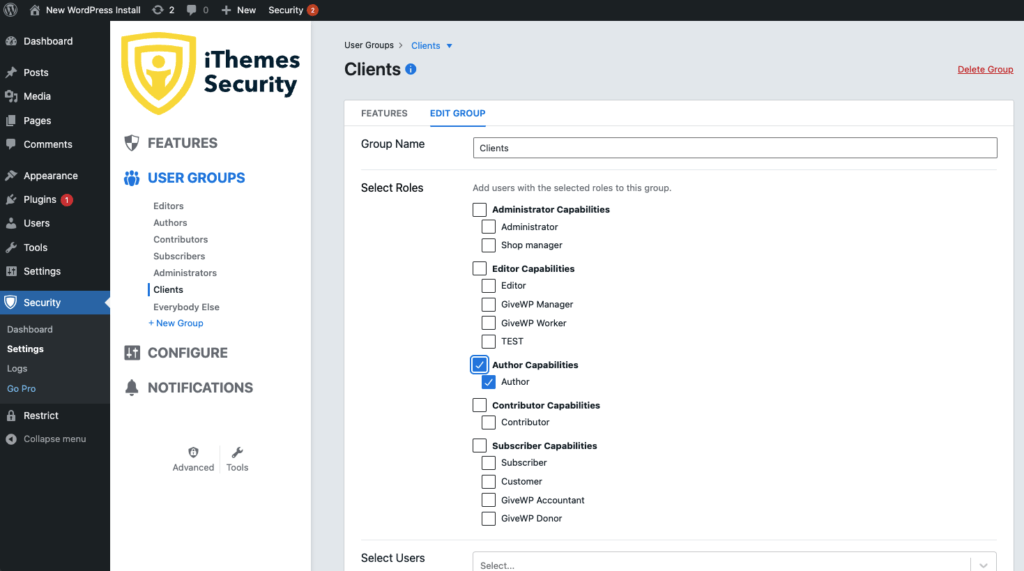
Misalnya, jika Anda menjalankan situs WooCommerce, Administrator situs dan Manajer Toko Anda akan berada di Grup Pengguna Admin, dan Pelanggan serta Pelanggan Anda akan berada di Grup Pengguna Pelanggan.
Dalam pengaturan Grup Pengguna, Anda akan melihat semua grup pengguna Anda dan semua pengaturan keamanan yang diaktifkan untuk setiap grup, dan dengan cepat mengaktifkan dan menonaktifkan pengaturan. Grup Pengguna memberi Anda kepercayaan diri bahwa Anda menerapkan tingkat keamanan yang tepat untuk peran pengguna WordPress yang tepat.
Cara Menyesuaikan Peran & Izin Pengguna WordPress
Di luar peran pengguna yang telah kita bahas, Anda dapat menambahkan lebih banyak peran dengan menggunakan plugin yang dirancang untuk memungkinkan Anda membuat peran pengguna khusus untuk WordPress. Berikut adalah beberapa plugin dan alat untuk diperiksa.
Dasbor Klien Sinkronisasi iThemes
iThemes Sync adalah alat untuk membantu Anda mengelola beberapa situs WordPress. Dengan Sync, Anda memiliki satu dasbor untuk melakukan tugas admin WordPress untuk semua situs web WordPress Anda. Sinkronisasi sangat membantu jika Anda membangun atau memelihara situs web untuk klien sebagai agen desain web, agen pemasaran, atau pekerja lepas.
Fitur Dasbor Klien iThemes Sync dibuat untuk menyesuaikan cara pengguna melihat dasbor admin WordPress, yang merupakan cara untuk menyesuaikan peran dan izin pengguna WordPress.
Misalnya, jika Anda memiliki klien yang ingin Anda jadikan Administrator, tetapi tidak ingin melihat area tertentu dari situs seperti tema atau plugin, Anda dapat menyelesaikan tugas ini dengan Dasbor Klien.
Dasbor Klien dapat diaktifkan per pengguna, dan kemudian Anda dapat memilih item menu dasbor WordPress untuk memungkinkan pengguna tersebut melihatnya. Cukup keren, bukan?
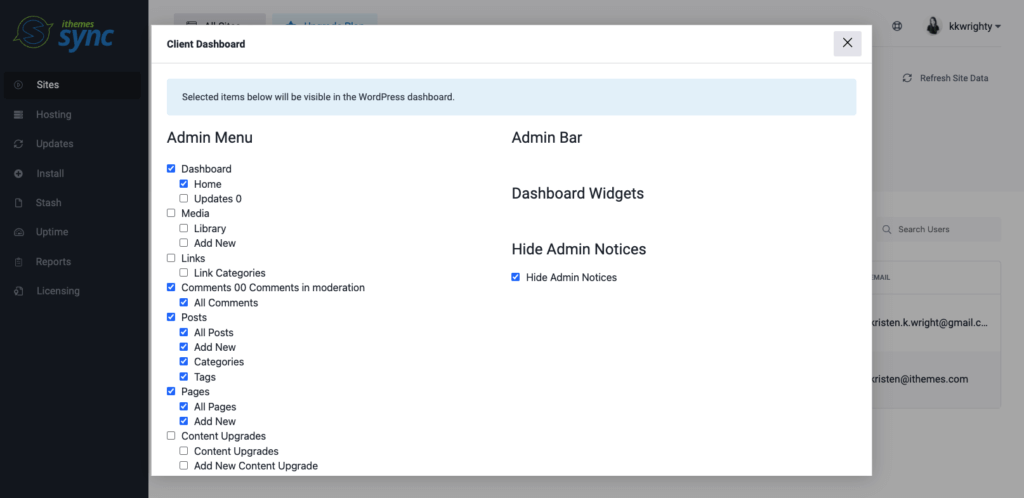
Editor Peran Pengguna
Jika Anda ingin menyesuaikan peran pengguna standar Anda di WordPress, Editor Peran Pengguna adalah plugin yang bagus untuk dilihat. Editor Peran Pengguna akan memungkinkan Anda membuat peran, izin, dan kemampuan pengguna Anda sendiri.
Anda juga dapat menggunakannya untuk mengubah atau mengganti nama peran, atau menghapusnya sama sekali. Plugin ini memiliki versi gratis dan berbayar.
Manajer Akses Tingkat Lanjut
Baik Anda menjalankan toko WooCommerce besar di situs Anda atau mengoperasikan blog WordPress standar, Anda mungkin mencari kontrol tambahan untuk mengelola akses ke konten Anda.
Pengelola Akses Pengguna bisa menjadi plugin untuk membantu Anda. Pengelola Akses Lanjutan dapat digunakan untuk menyiapkan area anggota terbatas di situs Anda, memanfaatkan peran dan izin pengguna. Ini juga membantu Anda dalam mengelola pengguna di bagian pribadi situs Anda.
SEO Yoast
Jika tim Anda berfokus pada peningkatan SEO (optimasi mesin pencari) konten Anda, plugin Yoast SEO adalah tempat yang bagus untuk memulai.
Plugin ini memungkinkan Anda membuat dua peran pengguna non-standar:
- Editor SEO
- Manajer SEO
Mengapa dua peran pengguna baru ini bermanfaat bagi Anda sebagai pemilik situs WordPress?
Dengan menetapkan peran dalam Yoast SEO, Anda akan memberdayakan tim Anda untuk melakukan pekerjaan terkait SEO tanpa perlu melacak hasil secara manual atau meminta Anda untuk membuat perubahan situs kapan pun diperlukan.
Seperti yang dikatakan blog Yoast:
“Dua peran baru, editor SEO dan manajer SEO, membuat solusi yang jauh lebih fleksibel saat bekerja dengan banyak orang di situs Anda. Administrator dapat menentukan siapa yang dapat melihat dan melakukan apa, sementara pengguna mendapatkan alat yang mereka butuhkan untuk melakukan pekerjaan mereka.”
Plugin Yoast SEO adalah alat lain yang menempatkan peran dan izin pengguna WordPress di garis depan efisiensi administratif.
Penutup: Memahami Peran dan Izin Pengguna di WordPress
Untuk rekap: Tiga peran pengguna manajemen teratas dalam instalasi WordPress memiliki area situs yang dirancang khusus untuk posisi itu. Admin dan Administrator Super mengontrol dasbor dan file inti, serta situs itu sendiri. Sementara Editor mengontrol pengelola konten dan konten lainnya. Penulis dan Kontributor hanya mengontrol konten mereka dan tidak ada yang lain. Pelanggan hanya dapat mengakses konten dan izin yang diberikan kepada peran oleh posisi manajemen.
Setelah mempelajari informasi dalam artikel ini, Anda sekarang memiliki pemahaman yang lebih mendalam tentang peran dan izin pengguna di platform WordPress. Seperti yang Anda lihat, peran yang Anda tetapkan untuk setiap pengguna memainkan peran besar dalam seberapa efisien Anda menjalankan situs web Anda.
Tetapi tidak peduli seberapa hati-hati Anda dalam memastikan bahwa semua peran pengguna diberikan kepada orang-orang terbaik, terkadang kesalahan akan terjadi. Misalnya, ketika karyawan baru yang baru saja Anda tetapkan sebagai Administrator menyebabkan situs Anda mogok saat mengaktifkan plugin baru dan belum teruji, plugin cadangan WordPress seperti BackupBuddy akan menjadi penyelamat mutlak. Pastikan plugin cadangan Anda diinstal dan diaktifkan sebelum bencana seperti ini terjadi.
Seperti area WordPress lainnya, menetapkan peran dan izin pengguna dengan benar akan membutuhkan sedikit percobaan dan kesalahan. Tetapi dengan informasi yang baru saja Anda pelajari, Anda akan membuat keputusan yang lebih tepat.
Kristen telah menulis tutorial untuk membantu pengguna WordPress sejak 2011. Sebagai direktur pemasaran di iThemes, dia berdedikasi untuk membantu Anda menemukan cara terbaik untuk membangun, mengelola, dan memelihara situs web WordPress yang efektif. Kristen juga suka menulis jurnal (lihat proyek sampingannya, Tahun Transformasi !), hiking dan berkemah, aerobik langkah, memasak, dan petualangan sehari-hari bersama keluarganya, berharap untuk menjalani kehidupan yang lebih kekinian.
